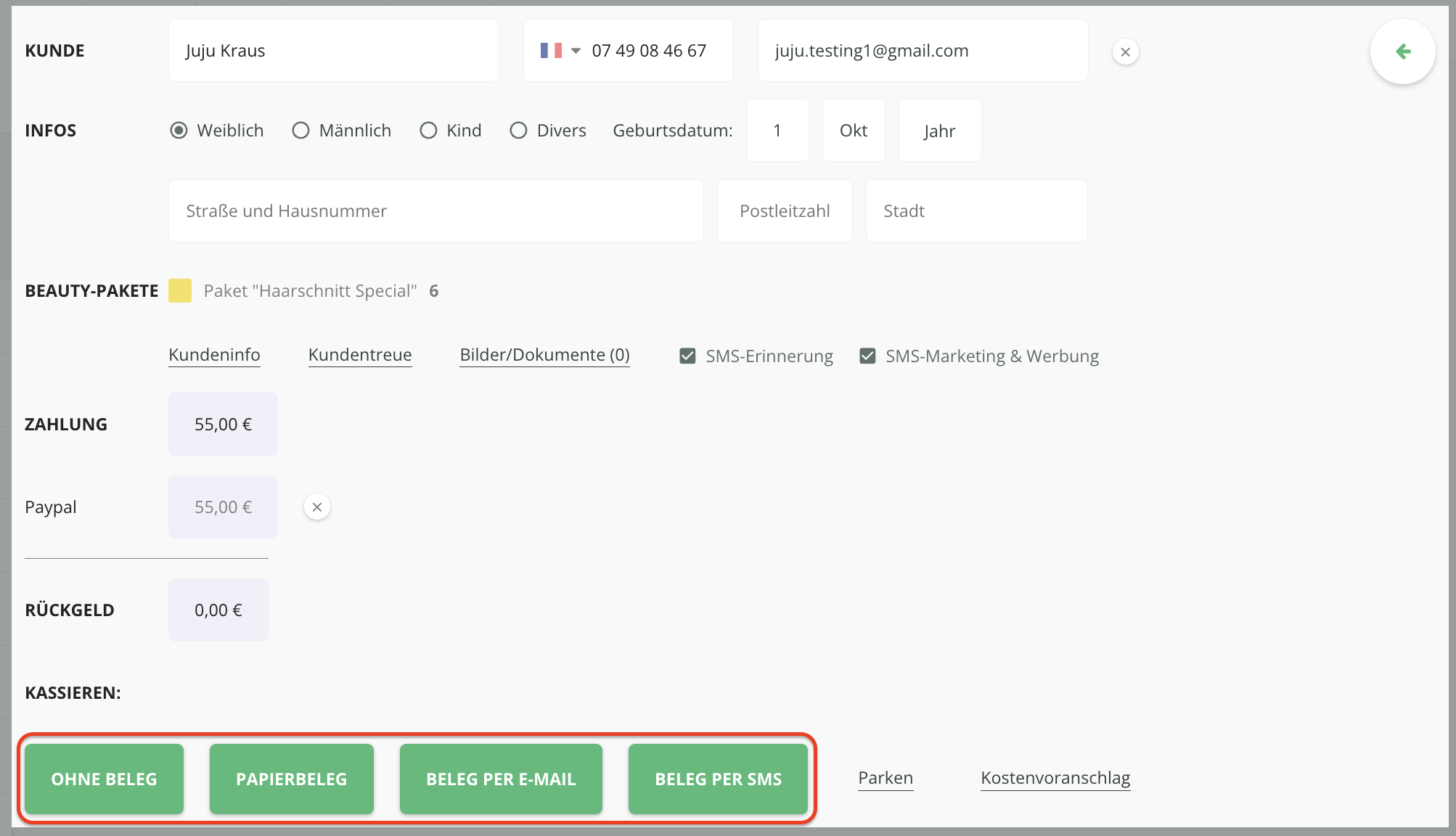Wie füge ich benutzerdefinierte Zahlungsmethoden hinzu?
💳 Um diese Funktion freizuschalten, muss die „Kasse” aktiviert sein.
Um die Kasse zu aktivieren, wenden Sie sich bitte an Ihren Planity-Berater oder klicken Sie auf den Reiter „Kasse” oben im horizontalen Hauptmenü von Planity Pro.
Um die Kasse zu aktivieren, wenden Sie sich bitte an Ihren Planity-Berater oder klicken Sie auf den Reiter „Kasse” oben im horizontalen Hauptmenü von Planity Pro.
Wie füge ich benutzerdefinierte Zahlungsmethoden hinzu?
Sie können andere Zahlungsmittel (Paypal, Überweisung etc.) hinzufügen, als die, die in der vordefinierten Liste der Software enthalten sind. Gehen Sie wie folgt vor:
- Klicken Sie auf „Admin“ oben auf Ihrer Planity-Seite
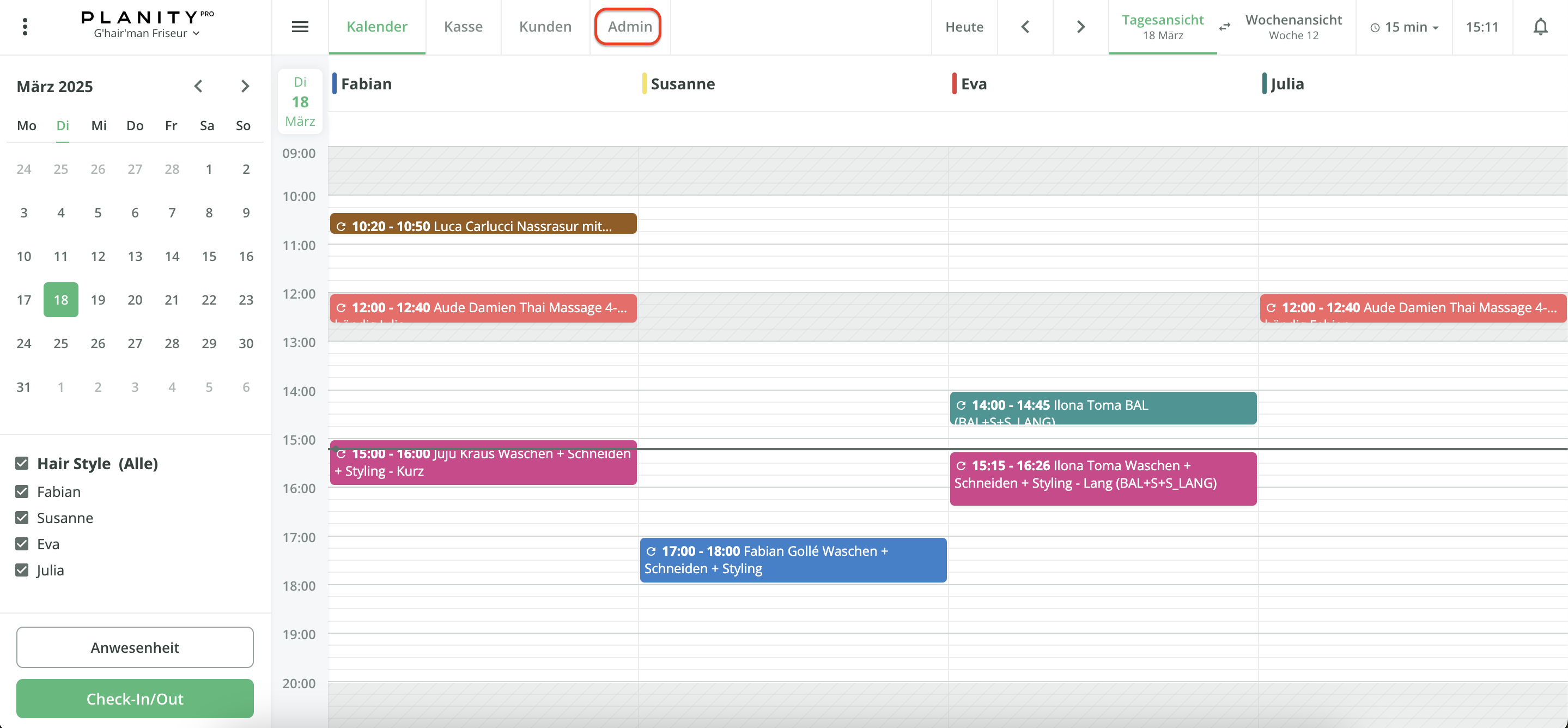
- Klicken Sie auf das Menü „Kasseneinstellungen“ und anschließend auf das Untermenü „Verwaltung der Zahlungsmethoden“ auf der linken Seite Ihres Bildschirms (rot umrandet).
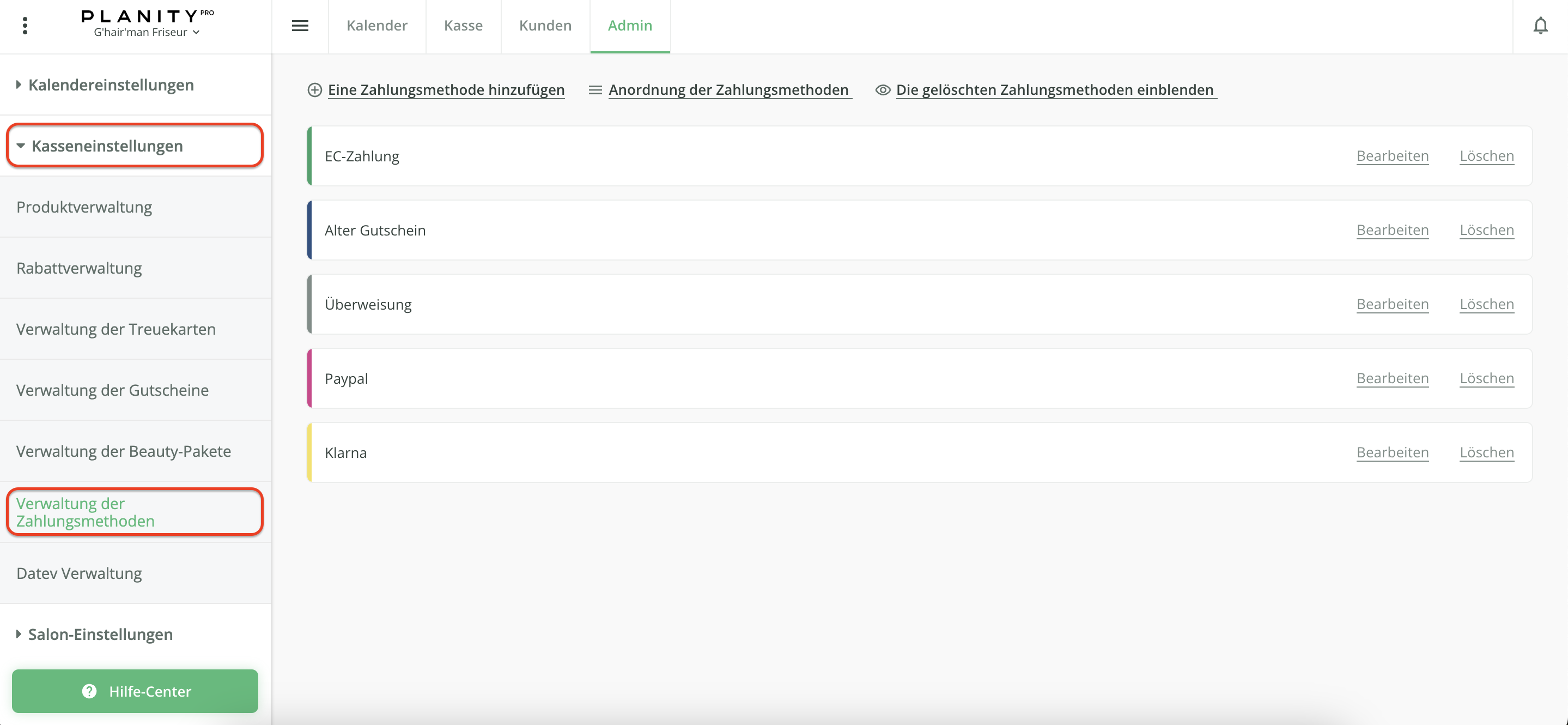
- Klicken Sie nun auf „Eine Zahlungsmethode hinzufügen"
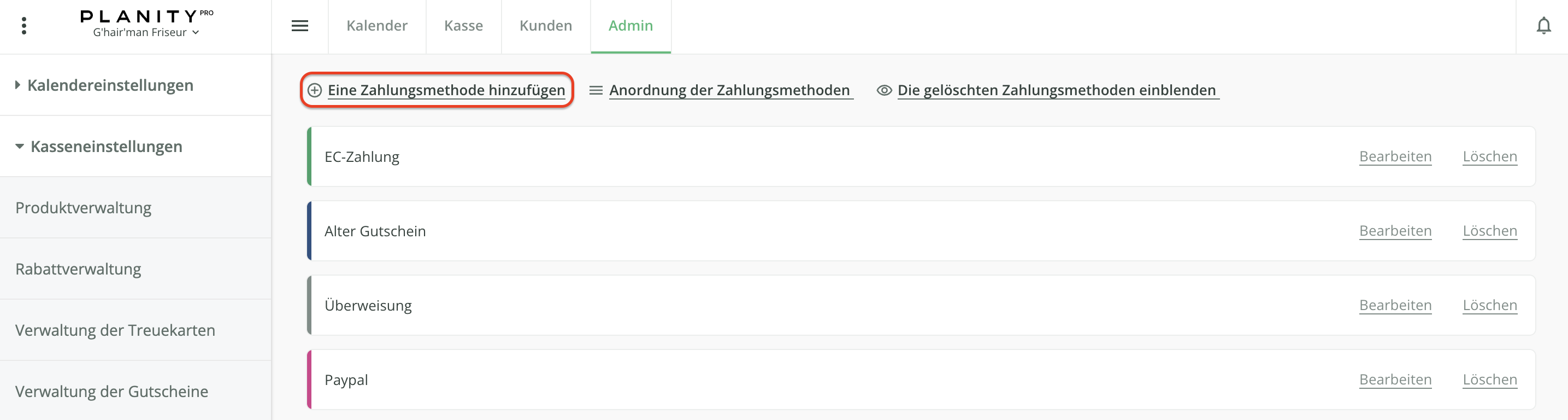
- Geben Sie den Namen, die Art (Barzahlung, Online-Zahlungsanbieter, Gutschein etc.) und die Farbe an, die Sie der neuen Zahlungsmethode zuweisen möchten. Für das Beispiel haben wir „Paypal“ mit dem dem Label "Online-Zahlungsanbieter" und einer pinken Farbe versehen. Zum Speichern klicken Sie auf die grüne Schaltfläche in der oberen rechten Bildschirmecke.

- (Optional) Klicken Sie auf „Bearbeiten“, wenn Sie den Namen, die Art oder die Farbe Ihres Zahlungsmittels ändern möchten.
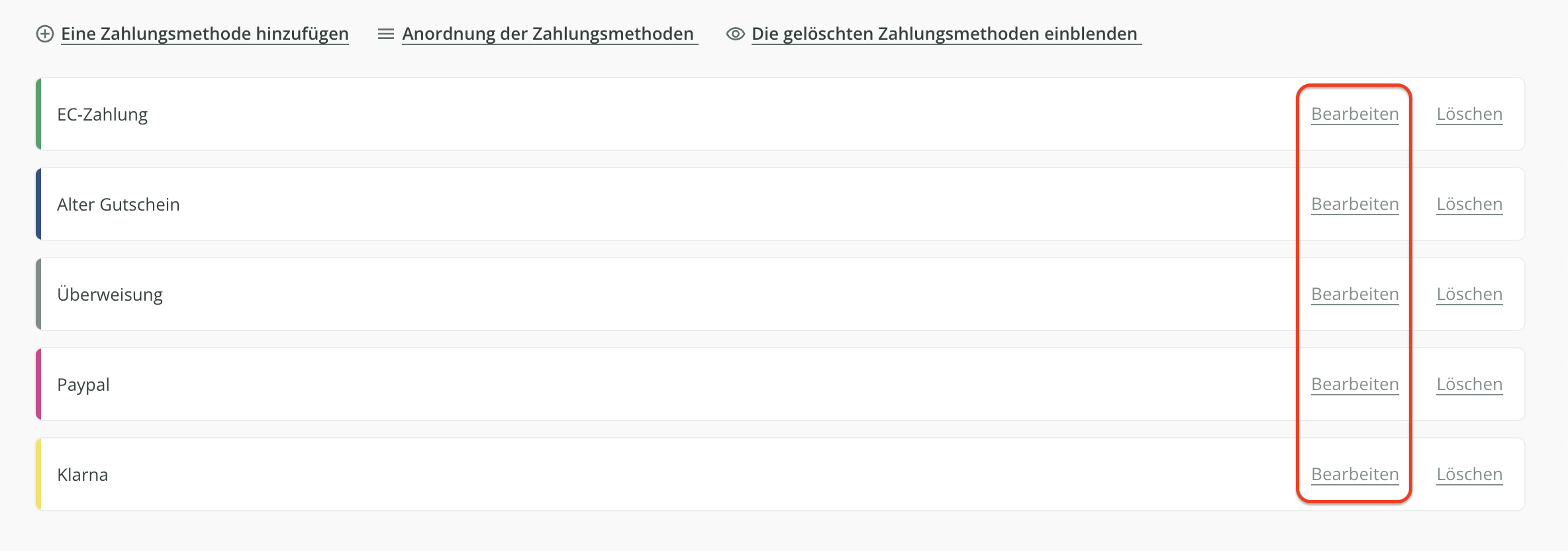
- (Optional) Klicken Sie auf „Löschen“, damit ein benutzerdefiniertes Zahlungsmittel nicht mehr angezeigt wird.
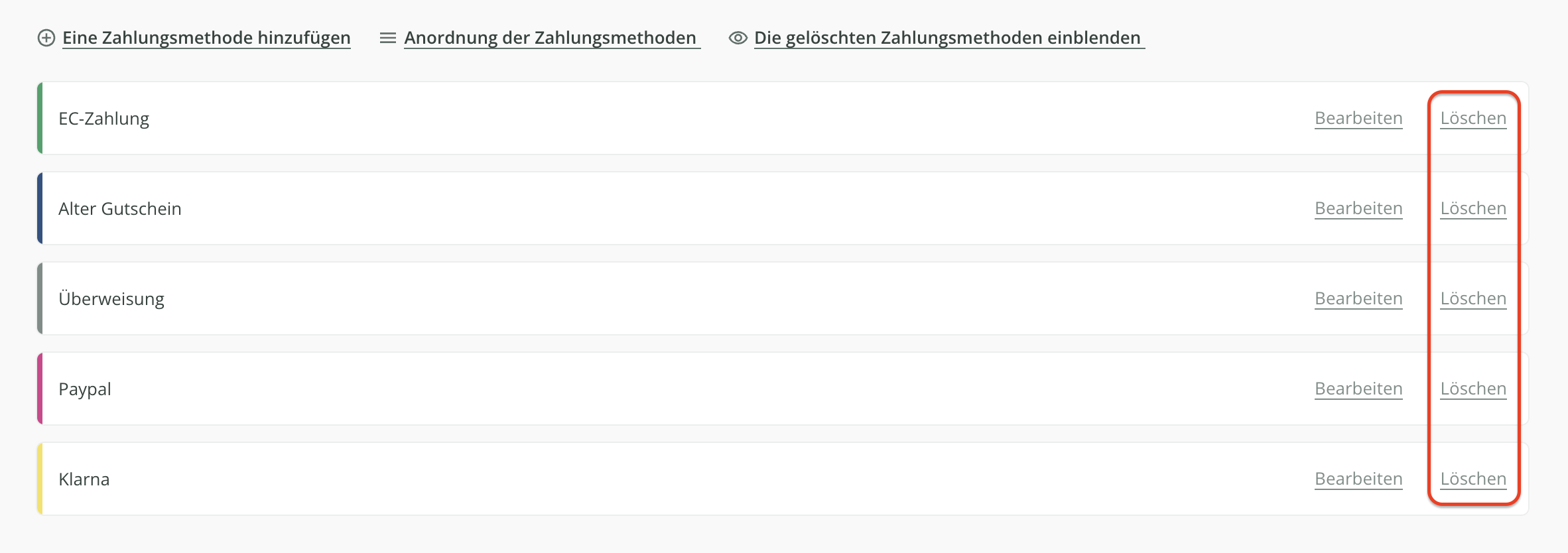
Wie verwende ich ein benutzerdefiniertes Zahlungsmittel beim Kassieren?
Wenn Sie die Zahlungsart Ihres Kunden auswählen, werden Ihre benutzerdefinierten Zahlungsmethoden unten auf dem Bildschirm angezeigt.
- Hier im Beispiel finden Sie das soeben erstellte Zahlungsmittel „Paypal“ am unteren Bildschirmrand. Um es zu verwenden, genügt es, auf den Button zu klicken (rot umrandet):
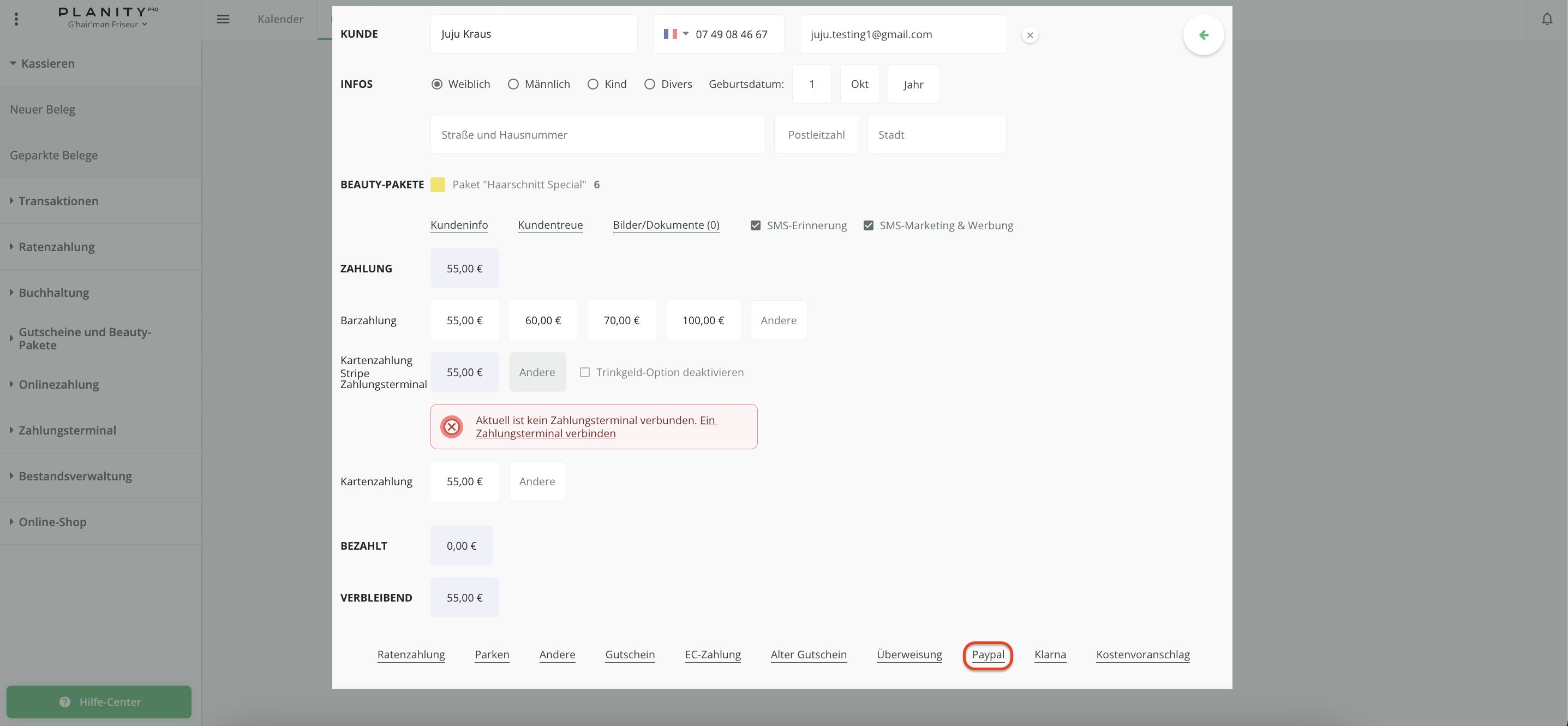
- Es wird eine neue Zahlungszeile erstellt, in der Sie wählen können, ob Sie den gesamten Betrag oder nur einen Teil davon für die Zahlung verwenden möchten.
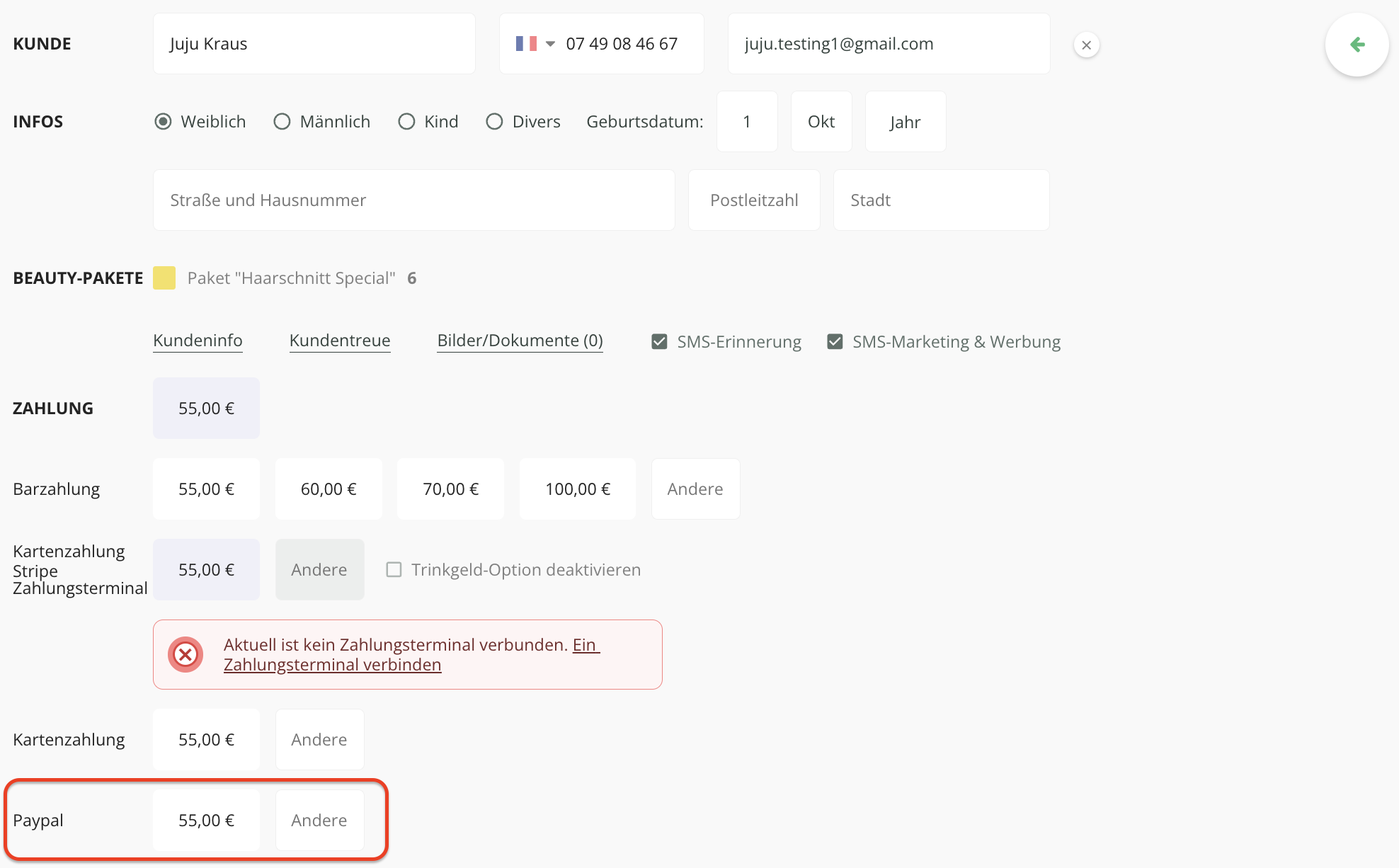
- Um den Kassiervorgang abzuschließen, klicken Sie zum Schluss auf die Versandart des Kassenbons (rot umrandet):